颜色渐变部件¶
颜色渐变 使用户能够指定基于颜色断点的颜色变化。颜色断点类似于标记,用于标明该点的确切颜色。颜色断点之间的颜色取决于颜色断点颜色与插值方式。

颜色渐变。¶
控件¶
- 添加
+ 单击该按钮,为自定义权重映射添加颜色断点。新添加的颜色断点位于最后选中的颜色断点与其左侧的颜色断点中间。
- 删除
- 从列表中删除选中颜色断点。
- 专项菜单
v 包含更多颜色渐变的操作。
- 反转渐变色
翻转渐变条,翻转自定义权重绘制范围的值。
- 从左侧分布断点
从左至右均匀分布每一个断点,当与插入常值一起使用时,这非常有用。
- 均匀分布断点
使每一个断点之间的距离保持相等。
- 吸管工具(吸管图标) E
使用 吸管工具 从界面中采样颜色或渐变色。
- 重置颜色渐变
恢复颜色渐变至初始状态。
- 色彩模式
Selection of the Color Space used for interpolation.
- RGB
混合各个颜色通道,并合成颜色。
- HSV/HSL
先转换颜色为HSV或者HSL,然后混合,在合成颜色。该方法的优势在于可以保持不同色调之间的饱和度,获得更丰富的渐变,而RGB则会降低饱和度。
- 插值选项
供用户选择颜色断点之间的插值计算方法类型。
- RGB
- 插值样条
颜色断点之间使用 B-样条曲线 插值。
- 原始
颜色断点之间使用 原始 插值。
- 线性
颜色断点之间使用 线性 插值。
- 移动
颜色断点之间使用 移动 插值。
- 常值
颜色断点之间使用 常数 插值。
- HSV 与 HSL
- 顺时针
沿HSV/HSL 色轮顺时针插值。
- 逆时针
沿HSV/HSL 色轮顺时针插值。
- 相近
色轮上最近的路径。
- 远
色轮上最远的路径。
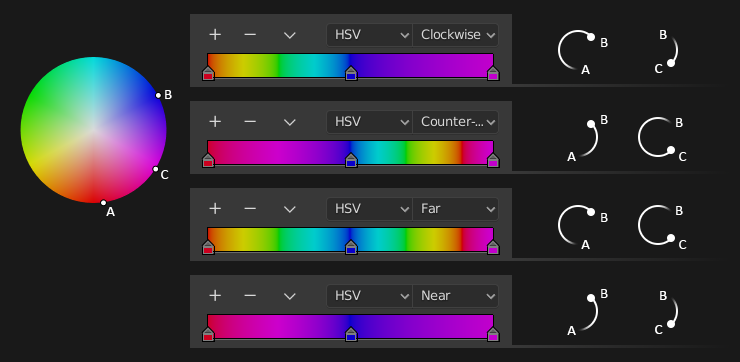
HSV 与 HSL插值选项。¶
- 活动颜色断点
活动颜色断点 (显示为虚线)索引。在颜色断点过于密集时,可以用于改变活动颜色断点。
- 位置
该滑块用于控制选中颜色断点在条上的位置。
- 颜色
打开颜色选择器选择颜色点和Alpha通道值。 当颜色使用Alpha时,颜色区域将被分为两部分,左侧显示基色,右侧显示带alpha值的颜色。
快捷键¶
LMB (拖动) 移动颜色。
Ctrl-LMB (单击) 添加控制点。